最近隨著win10的更新,很多朋友升級到了win10最新系統,而有一部分用戶想要徹底停掉Windows Defender,那麼如何徹底關閉WindowsDefender群組原則?下面小編整理了win10完全關閉Windows Defender的方法,希望對大家有幫助。
Windows10系統可以從本機群組原則停用WindowsDefender,有些Windows10系統裡面沒有預設本機群組原則。那麼在不使用或無法使用群組原則的情況下,如何徹底停用Windows10系統的WindowsDefender呢?下面小編就跟大家說說Win10怎麼關閉Windows Defender。
Win10中怎樣關閉Windows Defender圖文教學
右鍵點選系統桌面左下角的【開始】,在開始功能表中點選【指令提示字元(管理員)】

工具圖-1
複製:reg add "HKEY_LOCAL_MACHINE\SOFTWARE\Policies\Microsoft\Windows Defender"/v "DisableAntiSpyware" /d 1 /t REG_DWORD /f指令,在管理員指令提示字元視窗中右鍵點選空白處;
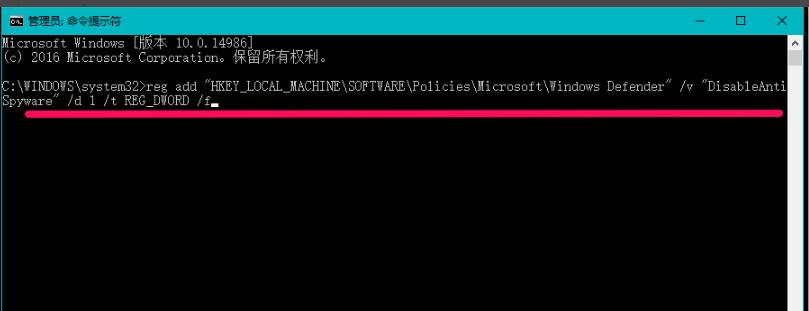
#Win10圖-2
按鍵盤上的回車鍵,顯示:操作成功完成
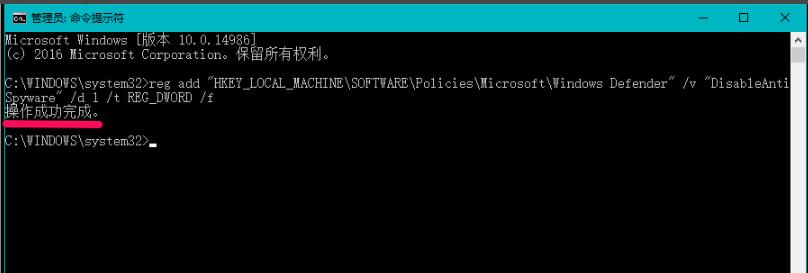
防禦工具圖-3
在系統設定的【更新與安全性】中點選:Windows Defender,可以看到:
Windows Defender 某些設定由組織來管理
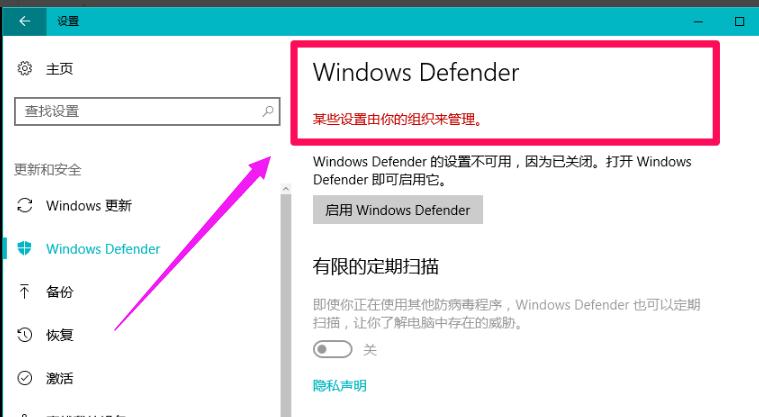
關閉圖-4
#點選:啟用Windows Defender,彈出Windows Defender對話方塊:
此應用已被群組原則關閉
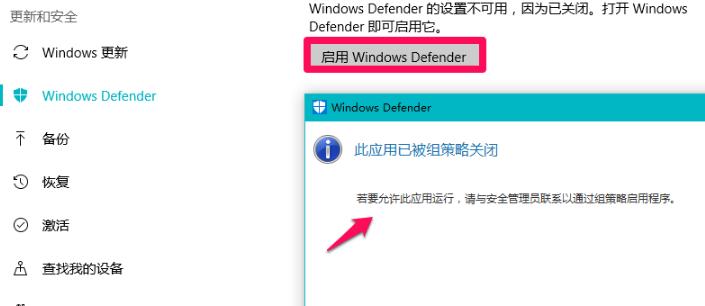
工具圖-5
方法二:在登錄編輯器中新建DisableAntiSpyware的DWORD(32位元)值,可以徹底停用Windows10系統的WindowsDefender。
按「win R」開啟執行,在執行對話方塊中輸入:gpedit.msc指令,點選確定
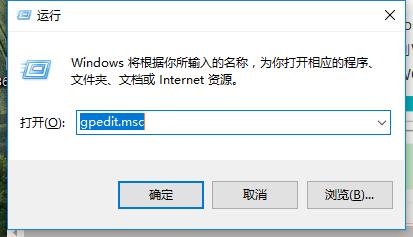
##Win10圖-6
進入登錄機碼編輯器,複製:HKEY_LOCAL_MACHINE\SOFTWARE\Policies\Microsoft\WindowsDefender登錄器路徑,右鍵點選網址列,在右鍵選單中點選【貼上】
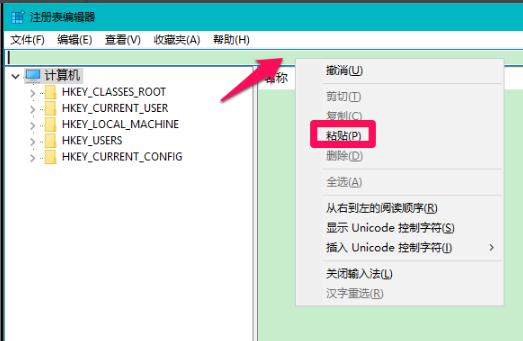
工具圖-7
#當HKEY_LOCAL_MACHINE\SOFTWARE\Policies\Microsoft\WindowsDefender登錄路徑貼到網址列後,按下鍵盤上的回車鍵,即定位到Windows Defender鍵,在WindowsDefender右側視窗中,右鍵點選空白處- 新建- DWORD(32位元)值
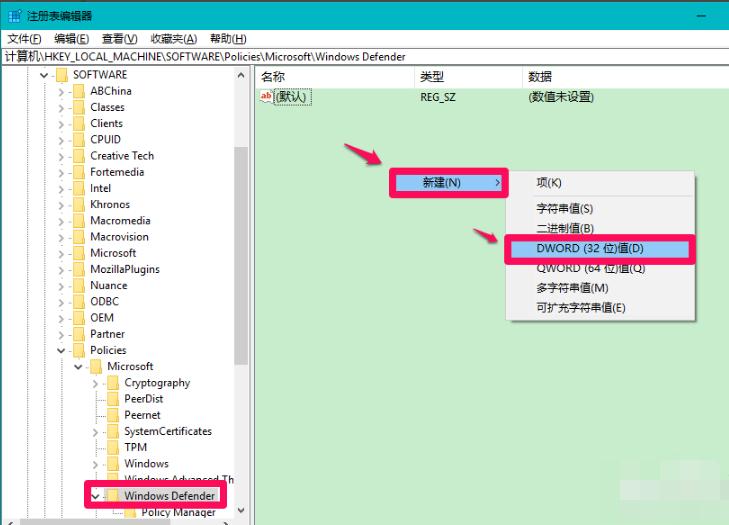
關閉圖-8
把新建#1命名為:DisableAntiSpyware,左鍵雙擊DisableAntiSpyware,在彈出的編輯DWORD(32位元)值對話框中,把DisableAntiSpyware的數值資料從“0”改為“1”,再點選:確定
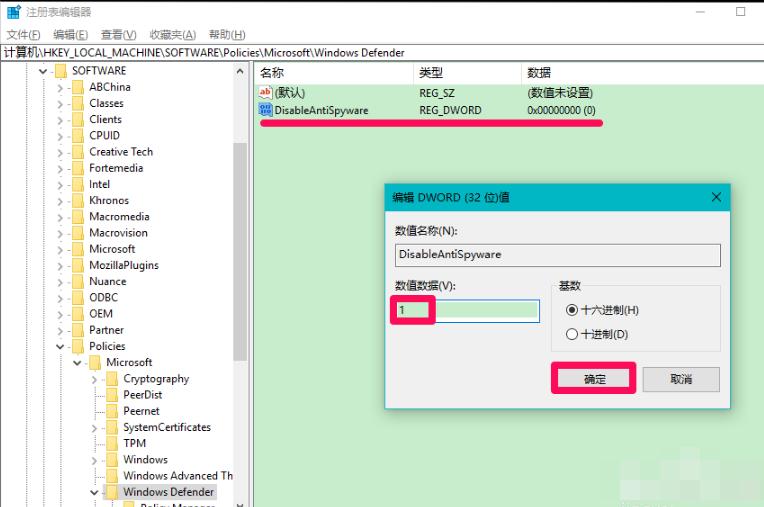 #
#
Win10圖-9
回到登錄編輯器窗口,可以看到:
DisableAntiSpyware REG_DWORD 0x00000001(1)
點選視窗左上角的【檔案】,在下拉式選單中點選【退出】,退出登錄編輯程式
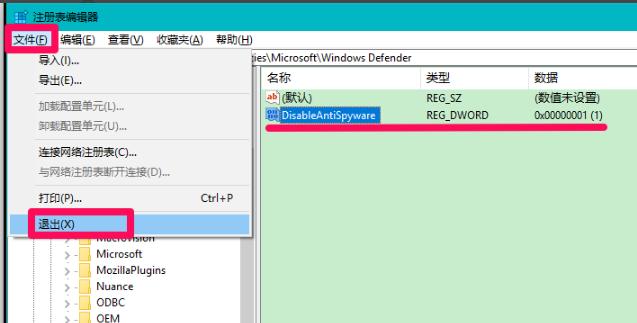
#
關閉圖-10
在系統設定的【更新與安全性】中點選:Windows Defender,可以看到:
Windows Defender 某些設定由組織來管理,已經關閉Windows Defender。
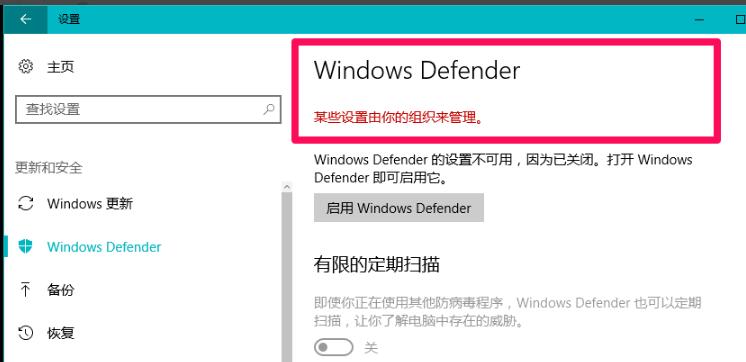
防禦工具圖-11
以上就是Win10關閉Windows Defender的操作的兩種操作方法,希望這兩種操作方法能夠幫助你們。
以上是如何在Windows 10上停用Windows Defender的詳細內容。更多資訊請關注PHP中文網其他相關文章!
